
Procurando configurar uma resposta automática do WhatsApp para o seu negócio ou para suas necessidades de marketing no WhatsApp? Você veio ao lugar certo. Neste artigo, explicaremos o que é a resposta automática do WhatsApp, como configurá-la no aplicativo WhatsApp Business e na WhatsApp Business API, e forneceremos exemplos de mensagens de resposta automática do WhatsApp.
O que é a Resposta Automática do WhatsApp?
A resposta automática no WhatsApp é uma funcionalidade que permite às empresas enviar mensagens automatizadas quando não estão disponíveis para responder às mensagens recebidas do WhatsApp.
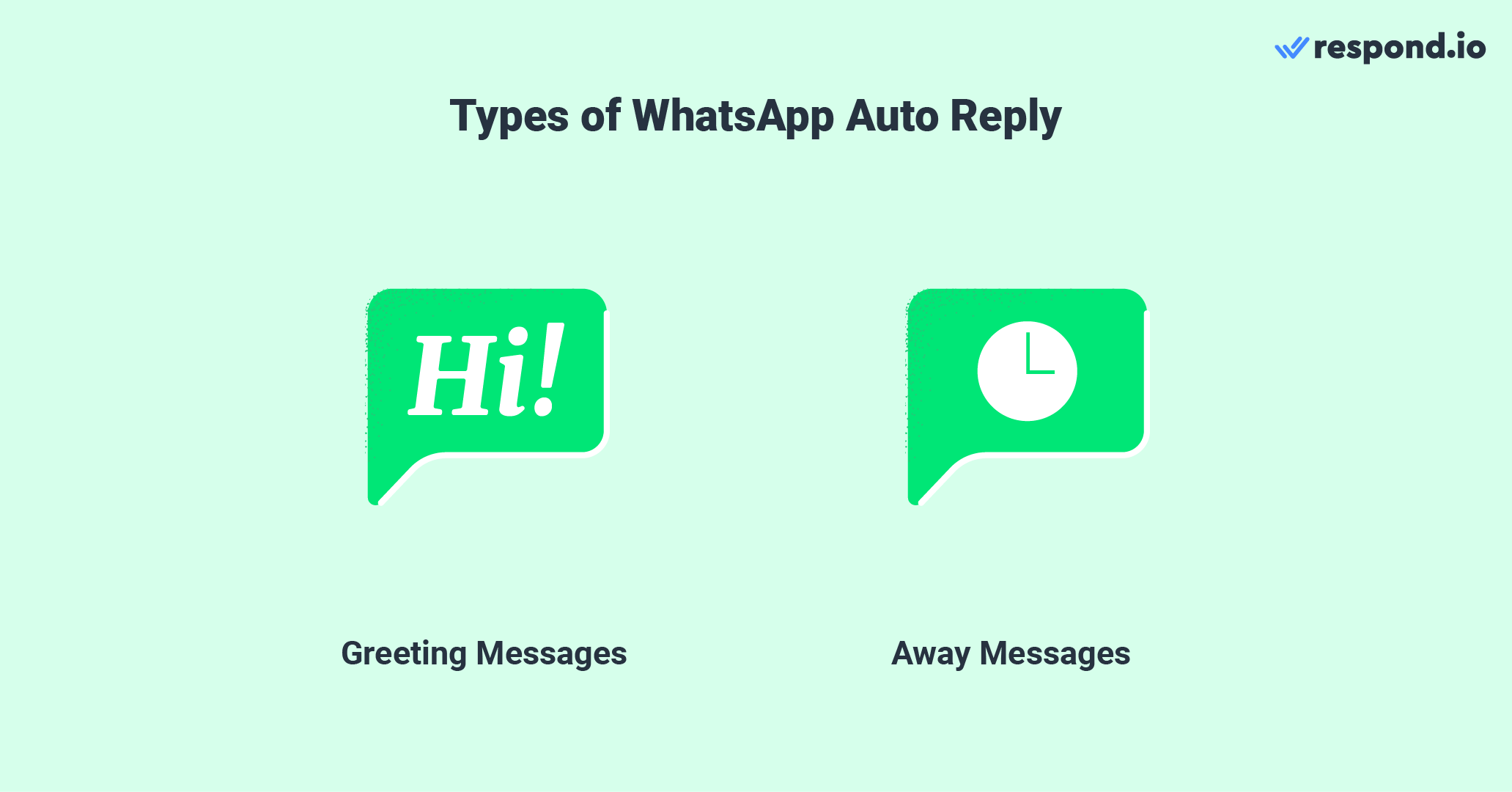
Há 2 tipos comuns de mensagens de resposta automática para WhatsApp:
Mensagens de saudação: Mensagens de boas-vindas que as empresas enviam quando os clientes iniciam uma conversa pela primeira vez ou após 14 dias
Mensagens de Ausência: Mensagens que respondem aos clientes fora do horário comercial
Como proprietário de uma empresa, as mensagens de resposta automática são um recurso prático. Na próxima seção, explicaremos como isso ajuda seu negócio.
5 Benefícios da Resposta Automática do WhatsApp
As pessoas esperam que a comunicação via mensagens instantâneas seja imediata, independentemente da hora do dia. No entanto, isso nem sempre é possível devido a horários de funcionamento limitados, escassez de mão de obra, longas filas de espera e mais.
O WhatsApp lançou uma solução na forma de respostas automáticas. As empresas podem melhorar o atendimento ao cliente informando aos clientes sobre sua disponibilidade e também melhorar os tempos de resposta para aumentar a satisfação do cliente.
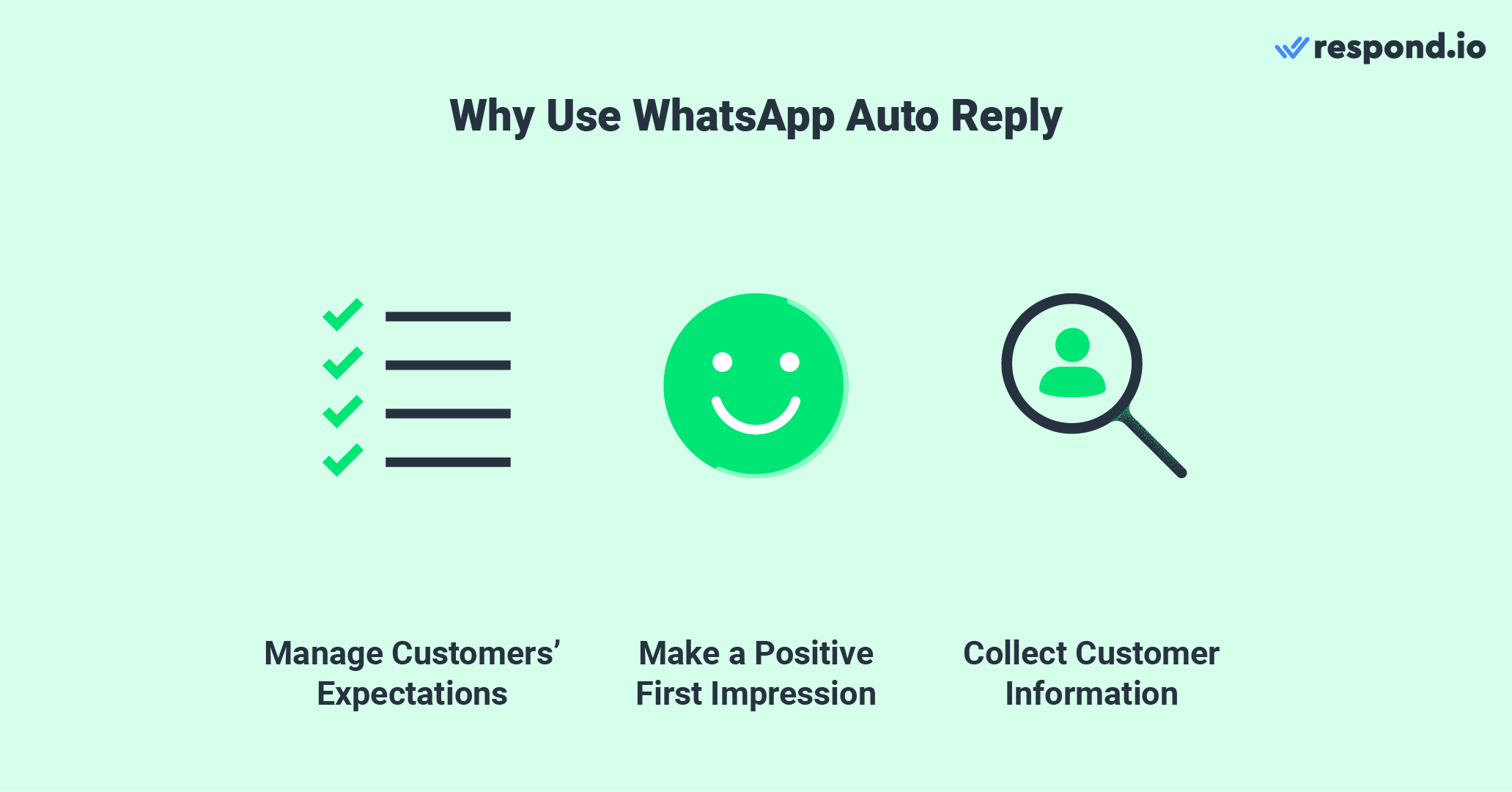
Há muitos pontos positivos em usar respostas automáticas para WhatsApp, mas vamos destacar os 3 principais.
1. Gerenciar as Expectativas dos Clientes
Defina expectativas de tempo de resposta informando aos clientes sobre sua disponibilidade.
2. Causar uma Primeira Impressão Positiva
Primeiras impressões importam. Uma resposta rápida e de qualidade a uma consulta do cliente define o tom para o restante da jornada do cliente com seu negócio. Isso reduz as chances de seu cliente desistir, diminuindo as chances de vendas perdidas.
3. Coletar Informações dos Clientes
Colete informações dos clientes com uma pesquisa pré-conversa para que os agentes possam acompanhar a conversa.
Mas não é tudo. Temos dois benefícios bônus que você pode obter ao usar uma resposta automática do WhatsApp.
4. Aumentar Oportunidades de Vendas
Ao automatizar respostas rotineiras, como as respostas a perguntas frequentes, as empresas podem garantir que nunca perdem uma oportunidade de venda, mesmo quando sua equipe não está disponível. Respostas automáticas podem ajudar a mover um lead ao longo da jornada do cliente com recursos mínimos.
5. Reduzir Custos de Trabalho
Ao automatizar respostas comuns, as empresas podem reduzir a necessidade de uma grande equipe de suporte, economizando em custos de trabalho enquanto mantêm um atendimento ao cliente eficiente. Além disso, as respostas automáticas podem lidar com um aumento de consultas de forma eficiente durante promoções ou picos sazonais sem exigir recursos adicionais, garantindo engajamento consistente mesmo durante períodos de alta demanda.
Transforme conversas em clientes com a API oficial do WhatsApp do respond.io ✨
Gerencie chamadas e chats do WhatsApp em um único lugar!
Como Configurar a Resposta Automática do WhatsApp no Aplicativo WhatsApp Business
As empresas criam respostas automáticas para garantir que os clientes não sejam negligenciados na gestão das expectativas de tempo de resposta e na melhoria da experiência do cliente. No entanto, isso está disponível apenas para soluções do WhatsApp Business.
As empresas podem configurar respostas automáticas para mensagens recebidas no WhatsApp através de:
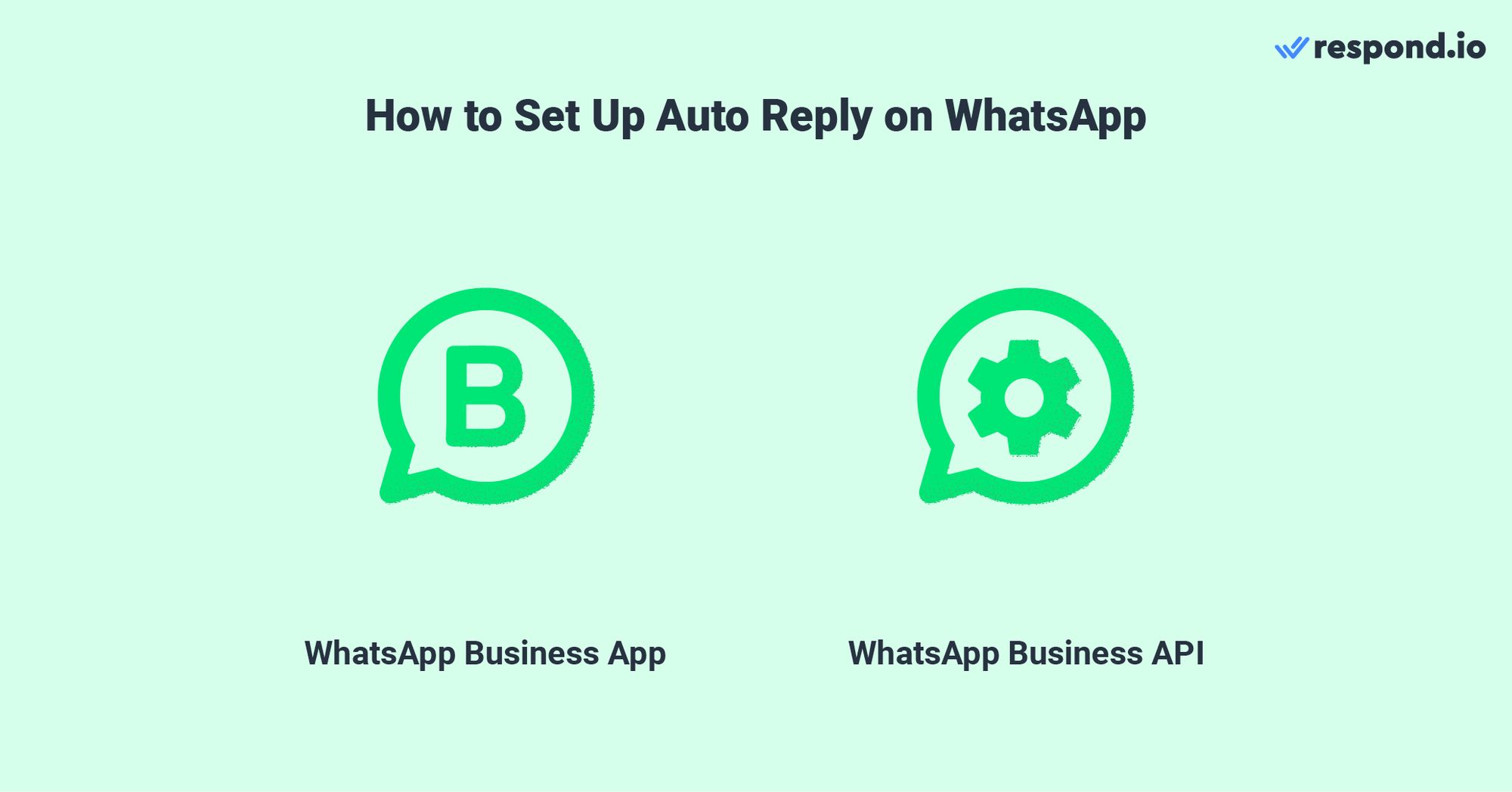
Vamos começar com o aplicativo WhatsApp Business. No aplicativo WhatsApp Business, há 2 tipos de mensagens de resposta automática que você pode criar: Mensagens de saudação e mensagens de ausência. Abra o aplicativo WhatsApp Business e siga os passos.
Configurar uma Mensagem de Saudação
Passo 1: Vá para Ferramentas de Negócio
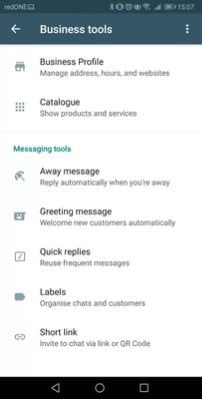
Passo 2: Ative Mensagem de Saudação
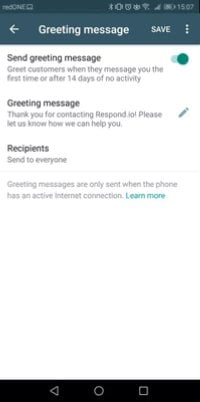
Passo 3: Crie sua Mensagem
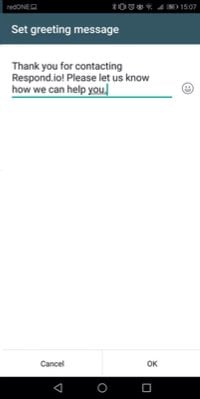
Passo 4: Escolha os Recipientes.
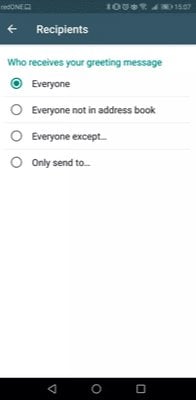
Configurar uma Mensagem de Ausência
Passo 1: Vá para Ferramentas de Negócio > Selecione Mensagem de Ausência
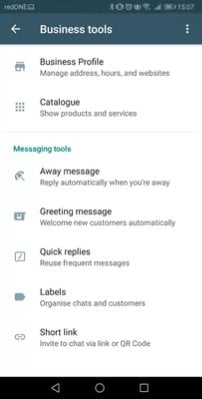
Passo 2: Personalize sua Mensagem
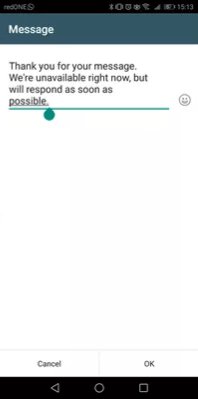
Passo 3: Defina Seu Cronograma
Você pode selecionar o horário em que suas mensagens serão enviadas de três maneiras.
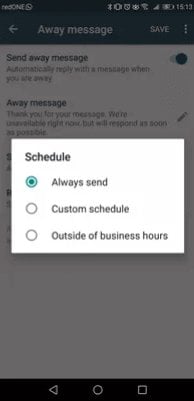
Sempre enviar: Use isso se estiver disponível por um período prolongado.
Em um cronograma personalizado: Isso é para respostas automáticas que devem ser enviadas em um horário específico do dia.
Fora do horário comercial: Defina isso quando sua empresa não estiver em operação.
Passo 4: Escolha os Recipientes
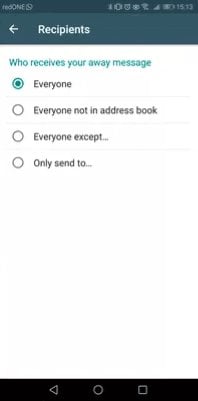
Isso pode ser suficiente se você estiver gerenciando uma pequena empresa. No entanto, existem limitações se você desejar escalar ou precisar de recursos de automação mais poderosos.
4 Limitações da Resposta Automática do WhatsApp com o Aplicativo WhatsApp Business
Embora as respostas automáticas do WhatsApp ofereçam muito às empresas, elas também devem estar cientes de suas limitações. Vamos conferir isso a seguir.
Opções de Personalização Limitadas para Cenários Complexos
As opções de personalização são limitadas. Embora você possa personalizar mensagens, elas têm suas limitações. As opções de personalização estão limitadas a itens como o nome do cliente.
No final das contas, há apenas tanto que o Aplicativo WhatsApp Business pode fazer. Sua funcionalidade de resposta automática pode apenas dar boas-vindas a um novo cliente e anunciar que seu negócio está fechado e quando esperar uma resposta.
Sem Mensagens de Follow-Up ou Recursos Avançados
As respostas automáticas funcionam apenas como uma resposta inicial. Elas não podem acompanhar as consultas dos clientes. Certifique-se de que seus clientes saibam que um agente fará o acompanhamento com eles na mensagem de resposta automática.
Risco de Mal-Interpretação
Embora as respostas automáticas sejam projetadas para garantir respostas rápidas, enviar respostas genéricas pode não abordar a consulta do cliente com precisão, levando à frustração ou confusão. As respostas automáticas no Aplicativo WhatsApp Business não conseguem se adaptar a contextos que mudam ou esclarecer mensagens ambíguas dos clientes, geralmente exigindo intervenção manual.
Análise e Insights Limitados
Não há como rastrear o desempenho das respostas automáticas no Aplicativo do WhatsApp Business. Métricas como número de mensagens enviadas ou taxas de engajamento não estão disponíveis no aplicativo
Então, como as empresas podem superar essas limitações no Aplicativo WhatsApp Business?
A Solução? Use a API do WhatsApp para Respostas Automáticas
Integrar a API do WhatsApp com um chatbot como o AI Agent do respond.io é a melhor opção para empresas médias e grandes. Aqui estão algumas razões.
Opções de Customização Avançadas
A API do WhatsApp permite opções de personalização avançadas, o que significa que você pode adaptar as respostas às necessidades e preferências específicas dos clientes, aprimorando a experiência do usuário. Além disso, você pode até configurar mensagens agendadas do WhatsApp e mensagens em massa do WhatsApp de acordo com suas necessidades.
Tempo de Resposta Reduzido
Os chatbots podem fornecer respostas instantâneas às consultas dos clientes, melhorando a experiência geral do cliente e evitando frustrações por longos tempos de espera.
Melhor Nurturing e Engajamento de Leads
A API do WhatsApp suporta recursos avançados de automação que permitem às empresas nutrir leads de forma eficaz e engajar os clientes ao longo de sua jornada. Envie mensagens oportunas para guiar leads pelo funil de vendas ou fornecer informações adicionais.
Integração com Outras Ferramentas para Fluxos de Trabalho Sem Costura
A API do WhatsApp se integra perfeitamente com várias ferramentas de negócios, permitindo fluxos de trabalho eficientes e uma experiência unificada ao cliente. Integre softwares como CRMs e plataformas de e-commerce e até outros softwares de automação como Zapier e Make, mas não se esqueça de garantir que eles sejam um WhatsApp CRM!
Automação Aprimorada com o AI Agent do respond.io
Para uma automação ainda mais poderosa, você pode usar o AI Agent do respond.io. Diferente de chatbots simples ou respostas automáticas básicas, AI Agents são totalmente autônomos — eles lidam com conversas complexas, extraem informações de fontes de conhecimento, coletam informações e acionam ações dentro de fluxos de trabalho.
Escalonamento para humanos: AI Agents detectam quando uma conversa requer assistência humana e a escalonam automaticamente para o membro da equipe certo, garantindo transições suaves.
Captura e atualização de leads: Eles coletam informações de leads como nomes, e-mails, preferências e intenções, atualizando campos de contato e estágios do ciclo de vida em tempo real.
Follow-ups e lembretes automatizados: AI Agents podem enviar lembretes contextuais e follow-ups, mantendo as conversas em movimento sem intervenção manual.
Fechamento de conversas e resumos: Eles podem fechar conversas automaticamente e gerar resumos concisos para follow-ups, mantendo sua caixa de entrada organizada e fornecendo à sua equipe o contexto que ela precisa.
Isso permite que as empresas ofereçam suporte personalizado 24/7, gerenciem leads de forma eficiente e mantenham o engajamento—muito além do que respostas automáticas simples podem alcançar.
Como Configurar a Resposta Automática do WhatsApp com a API do WhatsApp em 4 Passos
Nesta seção, iremos mostrar como configurar respostas automáticas na API do WhatsApp no respond.io, um software de gerenciamento de conversas com o cliente impulsionado por IA.
Passo 1: Conecte Sua Conta do WhatsApp à API
Você precisará conectar uma Conta API do WhatsApp ao respond.io. Você ainda não tem uma conta API do WhatsApp? Aqui está como obter uma em minutos.
Passo 2: Crie Modelos de Resposta Automática
Uma vez feito, abra respond.io e navegue até Fluxos de Trabalho > Todos os Modelos.
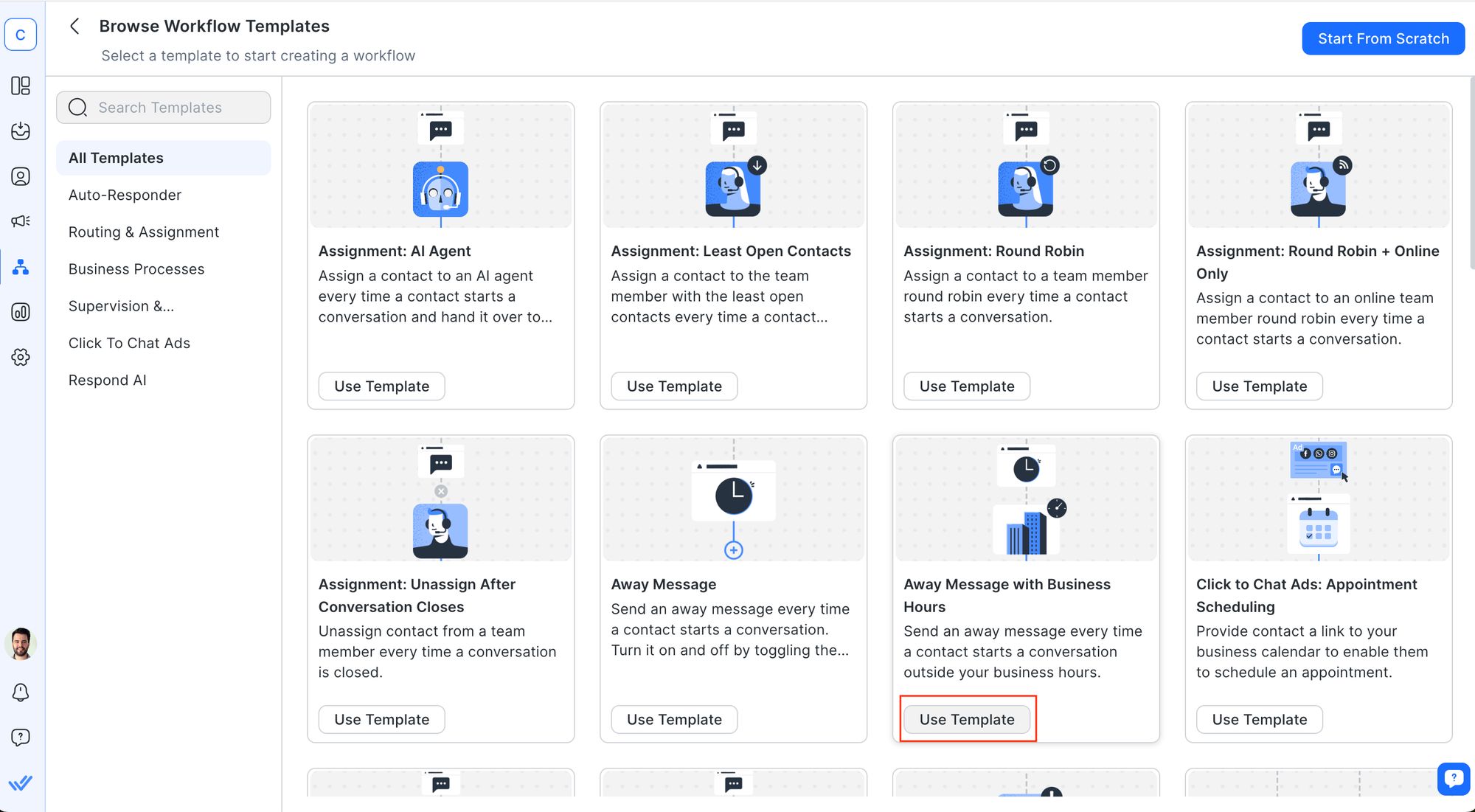
Embora você possa criar um Fluxo de Trabalho do zero, este modelo de Fluxo de Trabalho irá prepará-lo para um início fácil com um chatbot de resposta automática do WhatsApp.
Passo 3: Adicione Respostas Automáticas às Automizações de Fluxo de Trabalho
Aqui você poderá ler a descrição do modelo e visualizar o rascunho do Fluxo de Trabalho. Como você pode ver, este modelo vem com uma mensagem de boas-vindas e uma mensagem de ausência que serão acionadas dependendo do seu horário comercial.
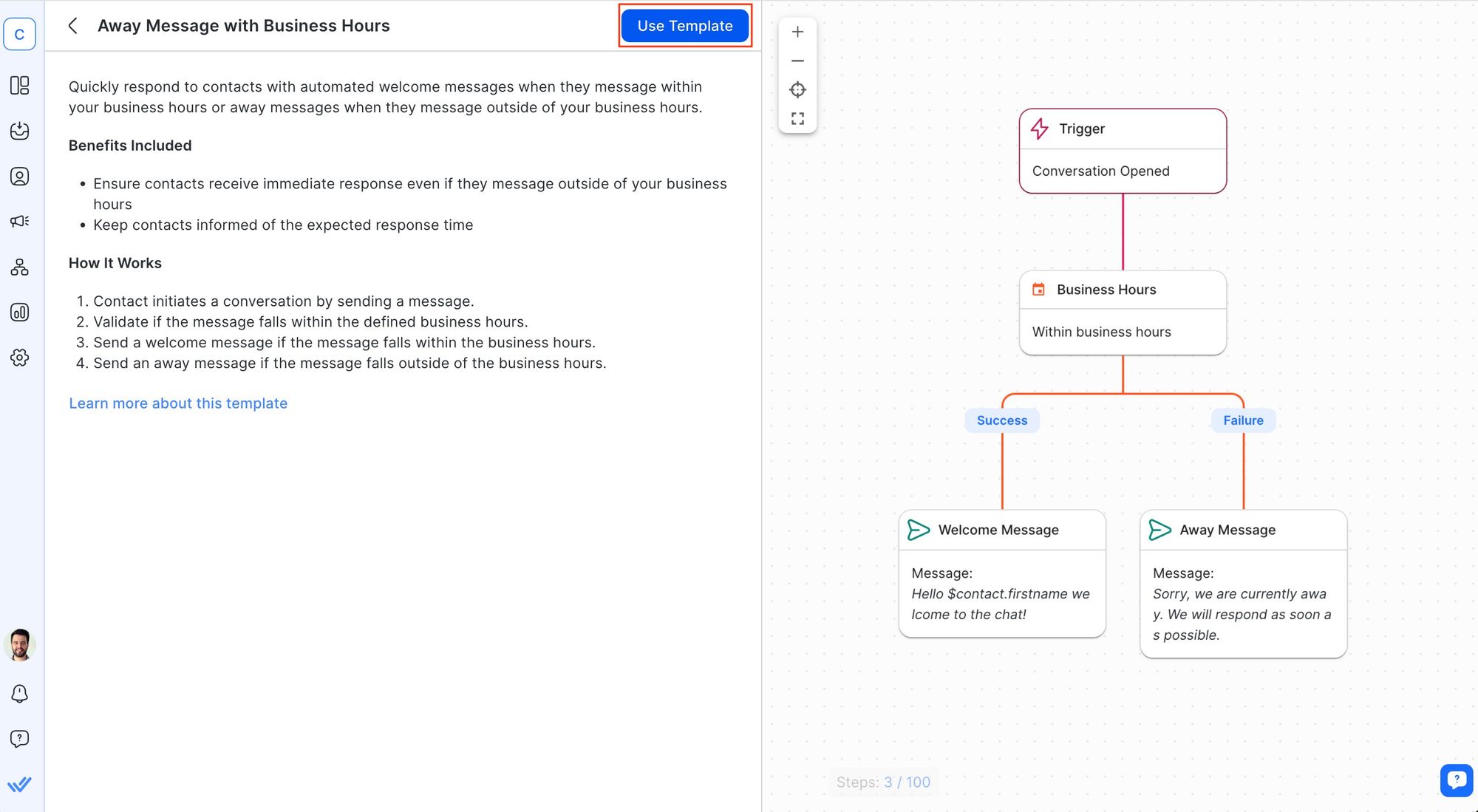
Você pode personalizar praticamente tudo no seu Fluxo de Trabalho. Comece especificando seu horário comercial na Data & Hora Etapa. Em seguida, edite as mensagens de boas-vindas e de ausência.
Passo 4: Teste e Otimize Suas Respostas Automáticas
Por fim, você deve revisar o desempenho de suas respostas automáticas. Se os clientes reagiram mal às respostas automáticas, você deve ajustar o texto. Repita esse processo até obter o resultado desejado.
Você também pode usar o AI Agent do respond.io para responder automaticamente às consultas dos clientes e direcioná-las para as equipes apropriadas.
Com isso, você criou um Fluxo de Trabalho simples de resposta automática do WhatsApp para lidar com mensagens recebidas.
E se eu não quiser perder o Aplicativo WhatsApp Business?
Para usar a API do WhatsApp, as empresas normalmente precisam de um número de telefone que não esteja vinculado a nenhuma conta existente do WhatsApp e de um Meta Business Portfolio. Em seguida, escolherão um Provedor de Soluções do WhatsApp Business (BSP), como o respond.io, para obter acesso a uma conta API do WhatsApp.
No entanto, entendemos que mudar do Aplicativo WhatsApp Business para a API pode parecer um grande salto — especialmente se você estiver acostumado ao aplicativo e não quiser correr o risco de perder seu histórico de chat ou lista de contatos. É por isso que a Coexistência do WhatsApp é uma mudança de jogo.
Ela permite que você use o mesmo número de telefone tanto para o Aplicativo WhatsApp Business quanto para a API do WhatsApp. Você pode manter sua interface familiar, continuar acessando o histórico de chat no aplicativo e ainda desbloquear os benefícios da API do WhatsApp no respond.io — incluindo múltiplos usuários, automação, integrações de CRM, assistência com IA e mais.
Então, se você está hesitante em se comprometer totalmente com a API, esse novo recurso permite que você teste sem compromisso. Você pode sempre voltar a usar apenas o aplicativo se necessário.
Quer começar? Crie uma conta gratuita no respond.io e experimente o melhor dos dois mundos.
Agora que você sabe como configurar a resposta automática no WhatsApp, está pronto para ir, certo? Não até você olhar as melhores práticas ao criar uma.
5 Melhores Práticas para Resposta Automática do WhatsApp
É crucial acertar cada mensagem, mesmo para respostas automáticas. Evite mensagens impessoais ou genéricas, pois os clientes esperarão uma interação semelhante a humana. Aqui estão 5 práticas que você pode seguir para elaborar uma mensagem de resposta automática simples, mas eficaz:
1. Reconheça o Recebimento da Mensagem do Cliente
Use mensagens de resposta automática para reconhecer o recebimento da mensagem de um cliente, assegurando que ela foi recebida e será tratada.
2. Dê um Prazo Claro para o Seguimento
Deixe os usuários saberem se podem esperar uma resposta durante o horário de trabalho ou se há um atraso. Especifique esse atraso e evite expressões como “Iremos atendê-lo o mais rápido possível.”
3. Mantenha as Mensagens Claras e Concisas
Mantenha as respostas breves e diretas. Inclua apenas informações essenciais que sejam apresentadas de forma clara e fácil de entender.
4. Personalize Cada Mensagem
Faça cada mensagem parecer pessoal. Use o nome do seu cliente e outros detalhes relevantes para enviar mensagens personalizadas. No respond.io, você pode usar marcadores chamados variáveis dinâmicas para incluir nomes de clientes, datas, números de pedidos e mais.
5. Mantenha o Tom e a Voz da Sua Marca
Certifique-se de que suas mensagens de resposta automática do WhatsApp refletem a voz única da sua marca. Adapte o tom, a linguagem e o conteúdo para alinhar com a personalidade e os valores da sua marca, melhorando o reconhecimento dos clientes.
Com essas melhores práticas em mente, fornecemos exemplos de mensagens que você pode usar para diversas situações.
18 Exemplos de Mensagens para Resposta Automática do WhatsApp:
Uma resposta automática do WhatsApp deve ser adaptada a diferentes situações ou resultados desejados. Aqui estão 18 exemplos de mensagens de resposta automática do WhatsApp que você deve usar.
Mensagens de Boas-Vindas
"Olá 👋! Obrigado por entrar em contato com [nome da empresa]. Como podemos ajudá-lo hoje?"
"Oi! Bem-vindo ao [nome da empresa]. Temos todas as suas necessidades de TI sob um mesmo teto. Vamos começar. 😃"
"Saudações de [nome da empresa]! Estamos aqui para ajudar. Conte-nos mais sobre o que você procura."
Mensagens Fora do Horário
“Olá [nome]! Obrigado por entrar em contato conosco. Atualmente estamos fora do escritório. Entraremos em contato com você assim que pudermos.”
“Você nos contatou enquanto estávamos fora. 😟 Estamos disponíveis todos os dias das 9:00. até às 18:00. Ficaremos felizes em ajudá-lo quando voltarmos.”
"Oi! Obrigado por sua mensagem. Estamos atualmente fora por conta do fim de semana. Para qualquer assunto urgente, entre em contato com [insira os detalhes de contato de emergência]."
Saudações de Feriado
“Feliz Natal!🎅🎄Estaremos fora nos próximos dias e retornaremos em [data]. Estamos ansiosos para atendê-lo quando voltarmos. 🙂”
“Saudações de temporada de todos nós da [Nome da Sua Empresa]! Desejando a você alegria, saúde e felicidade nesta temporada de festas. Como podemos ajudá-lo hoje?”
Feliz Feriado [nome]! Digite [código] ao finalizar a compra para reivindicar seu [desconto] hoje!”
Mensagens de Captura de Leads
“Procurando aprender mais sobre [Seu Produto/Serviço]? Deixe seus detalhes, e nós enviaremos tudo o que você precisa saber!”
“Olá! 👋 Adoraríamos compartilhar ofertas exclusivas e atualizações com você. 🛍️ Apenas nos informe o produto que lhe interessa para ficar por dentro! 🔄”
“Quer ofertas extras? Tem dúvidas ou precisa de mais informações? 🤓 Deixe seus detalhes aqui, e nós retornaremos em pouco tempo! ⏳”
Solicitações de Feedback
“Valorizamos sua opinião! 🗣️ Como foi sua experiência conosco? Deixe-nos saber para que possamos atendê-lo melhor. 👍”
“Como nos saímos hoje? Deixe-nos saber — leva apenas um instante, e nos ajuda a melhorar suas futuras experiências!”
“Esperamos que você tenha gostado do [produto/serviço específico]! Diga-nos o que você acha — estamos sempre buscando melhorar.”
Atualizações de Produtos ou Serviços
"Oi! Obrigado por entrar em contato conosco. Confira nosso novo produto quente [inserir nome do produto e link]. Peça agora e receba 10% de desconto na sua primeira compra!"
“Notícias empolgantes! 🎉 Acabamos de lançar [Novo Produto/Serviço]. Confira e nos deixe saber o que você acha!”
“Grande notícia! 🗞️ Temos algo especial para você: [Atualização de Produto/Serviço]. Pronto para experimentar? 🌟”
Essas não são suficientes? Não se preocupe. Temos um artigo que inclui ainda mais exemplos de mensagens automáticas do WhatsApp que você pode usar como inspiração.
Como você pode ver, configurar respostas automáticas no WhatsApp é mais do que um conforto. É um movimento estratégico para melhorar a interação do cliente. Com nossos exemplos e diretrizes, você está bem equipado para criar respostas automáticas que ressoam com seus clientes e refletem a voz única da sua marca.
Então, o que você está esperando? Comece a enviar mensagens automáticas do WhatsApp na plataforma de IA conversacional e parceira Meta Business certificada. Registre-se para uma conta gratuita no respond.io e conecte sua conta API do WhatsApp para começar hoje.
Transforme conversas em clientes com a API oficial do WhatsApp do respond.io ✨
Gerencie chamadas e chats do WhatsApp em um único lugar!
FAQ e Solução de Problemas
1. Posso personalizar mensagens de Resposta Automática do WhatsApp para diferentes clientes?
Sim, você pode, mas apenas na API do WhatsApp. No respond.io, você pode configurar um Fluxo de Trabalho para segmentar mensagens para diferentes públicos.
2. Posso agendar respostas automáticas para horários específicos?
Sim. No Aplicativo do WhatsApp Business, você pode definir um agendamento apenas para mensagens de ausência. Na API do WhatsApp, você pode enviar respostas automáticas a qualquer momento para qualquer tipo de situação, incluindo mensagens de ausência, transmissões promocionais, agendamentos e muito mais.
3. Há um limite para o número de respostas automáticas que posso enviar?
Não há limites no Aplicativo do WhatsApp Business. No entanto, na API do WhatsApp, há um limite para o envio de mensagens iniciadas pela empresa.
4. É possível personalizar respostas automáticas para diferentes clientes?
Sim. No Aplicativo do WhatsApp Business, você pode definir o público que receberá suas mensagens de saudação ou ausência. Na API do WhatsApp, você pode segmentar públicos dependendo de fatores como se foram capturados de um anúncio, clientes recorrentes e responderam a uma transmissão.
5. As respostas automáticas estão disponíveis para chats em grupo?
Sim, você pode configurar respostas automáticas para chats em grupo no Aplicativo do WhatsApp Business. Atualmente, a API do WhatsApp não suporta chats em grupo, portanto, você não pode enviar respostas automáticas lá.
6. Quais são os erros comuns a evitar nas respostas automáticas?
Evite respostas genéricas. Tente personalizar suas mensagens onde puder. No respond.io, você pode usar variáveis dinâmicas para adicionar o nome do cliente, seus dados de contato ou até mesmo o nome do seu agente.
Certifique-se de que sua resposta automática seja relevante. Enviar uma mensagem irrelevante pode fazer com que sua conta seja marcada ou até banida
Não prometa prazos de resposta excessivos. Comprometer-se com prazos de resposta irrealistas pode causar desistências de clientes e criar uma percepção negativa sobre sua empresa
7. Como posso usar Agentes de IA para acompanhar respostas automáticas?
Se as conversas ficarem pendentes aguardando a resposta de um cliente, você pode configurar seu Agente de IA para lembrá-lo com uma pergunta de acompanhamento relevante. Por exemplo, o Agente de IA do respond.io vai além de lembretes simples baseados em tempo ou acionadores de fluxo de trabalho. Ele usa o histórico de conversas para entender seu contexto e determina quando e como fazer o acompanhamento. Essa compreensão ajuda a evitar contatar clientes cujas questões já foram resolvidas e a enviar lembretes personalizados e parecidos com humanos no momento certo.
8. Como os chats do Agente de IA podem fornecer respostas automáticas mais humanas?
Os Agentes de IA no respond.io mantêm conversas naturais e semelhantes a humanas ao entender intenção, contexto e tom, não apenas seguindo roteiros. Eles conversam fluentemente pelo WhatsApp, Messenger, Instagram, TikTok e mais, extraindo contexto do histórico da conversa e respondendo de acordo com suas regras ou critérios.
Para que soem ainda mais humanos:
Defina uma persona de IA com um tom que se ajuste à sua marca.
Use indicadores de digitação para imitar pausas reais de resposta.
Adicione atrasos de resposta curtos para evitar respostas instantâneas, como de robô.
Forneça-lhe fontes de qualidade para que as respostas sejam precisas e contextuais.
Permita transferências humanas para tópicos complexos ou sensíveis.
O resultado: conversas rápidas e naturais que parecem genuinamente humanas — mesmo quando não são.
9. Como os Agentes de IA melhoram o tempo de resposta em comparação com respostas automáticas básicas?
As respostas automáticas enviam apenas uma mensagem. Os Agentes de IA podem:
Responda perguntas instantaneamente
Gerencie notas de voz e chamadas
Acompanhe automaticamente
Atualize dados de contato e estágios do ciclo de vida
Mantenha as conversas em andamento sem intervenção de um agente
O motor de IA aprimorado da Respond.io torna as respostas ainda mais rápidas ao processar apenas as etapas necessárias para cada tarefa — reduzindo erros e processamento desnecessário.
10. As respostas automáticas podem substituir totalmente os agentes humanos?
Não. As respostas automáticas são úteis para a resposta inicial, mas não são suficientes para perguntas complexas. Os Agentes de IA fecham essa lacuna ao gerenciar a maioria das conversas de forma autônoma e encaminhá-las a agentes humanos instantaneamente quando necessário. Respond.io garante uma transição limpa e em tempo real — a IA para de responder no momento em que um agente assume — para que os clientes nunca recebam mensagens conflitantes.
Leituras Recomendadas
Você deseja descobrir mais sobre como o WhatsApp pode beneficiar seu negócio? Confira estes artigos abaixo:






































 Eletrônicos
Eletrônicos Moda & Vestuário
Moda & Vestuário Móveis
Móveis Joias e Relógios
Joias e Relógios
 Atividades Extracurriculares
Atividades Extracurriculares Esportes e Fitness
Esportes e Fitness
 Centro de Beleza
Centro de Beleza Clínica Dental
Clínica Dental Clínica Médica
Clínica Médica
 Serviços de Limpeza Residencial e Empregada
Serviços de Limpeza Residencial e Empregada Fotografia e Videografia
Fotografia e Videografia
 Concessionária de Carros
Concessionária de Carros
 Agência de Viagens e Operadora de Tour
Agência de Viagens e Operadora de Tour




